Excel : comment créer un graphique à bulles avec des étiquettes
Ce didacticiel fournit un exemple étape par étape de la façon de créer le graphique à bulles suivant avec des étiquettes dans Excel :
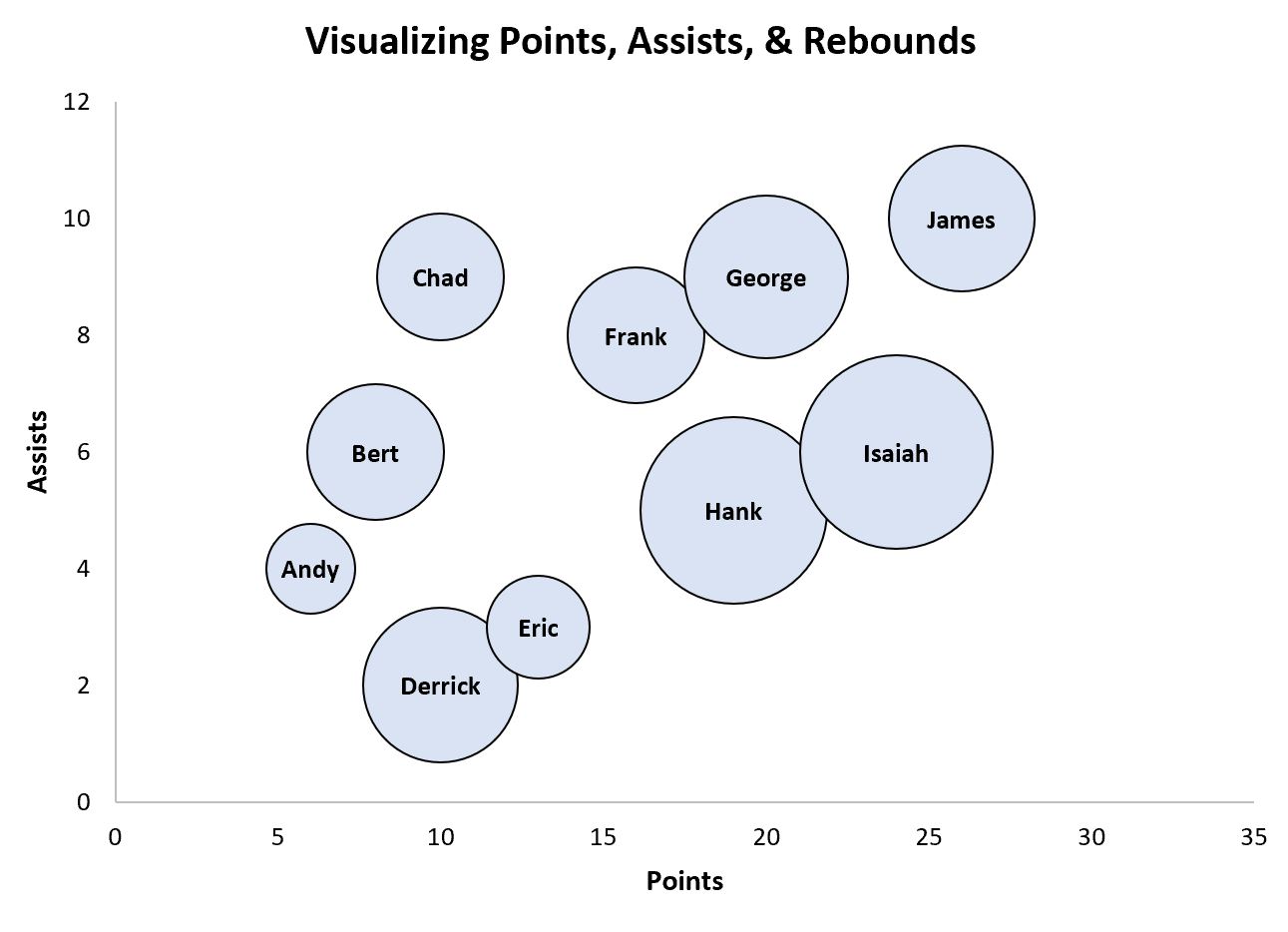
Étape 1 : Saisissez les données
Tout d’abord, entrons les données suivantes dans Excel qui montrent divers attributs pour 10 joueurs de basket différents :
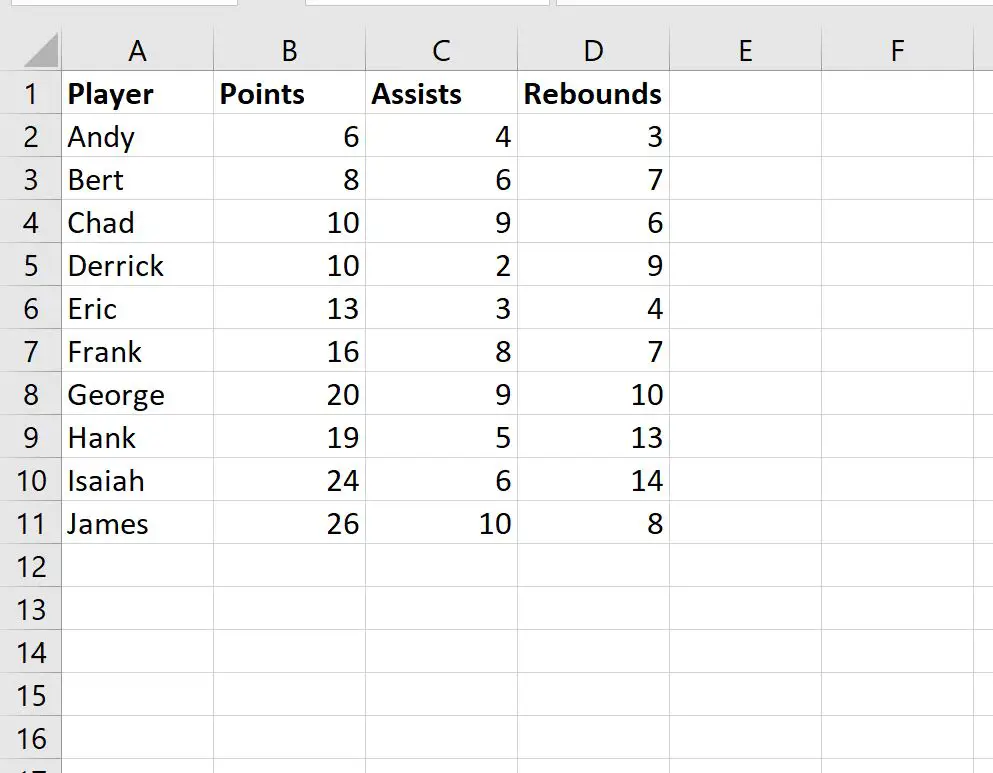
Étape 2 : Créer le graphique à bulles
Ensuite, mettez en surbrillance les cellules de la plage B2:D11 . Cliquez ensuite sur l’onglet Insérer le long du ruban supérieur, puis cliquez sur l’option Graphique à bulles dans le groupe Graphiques :
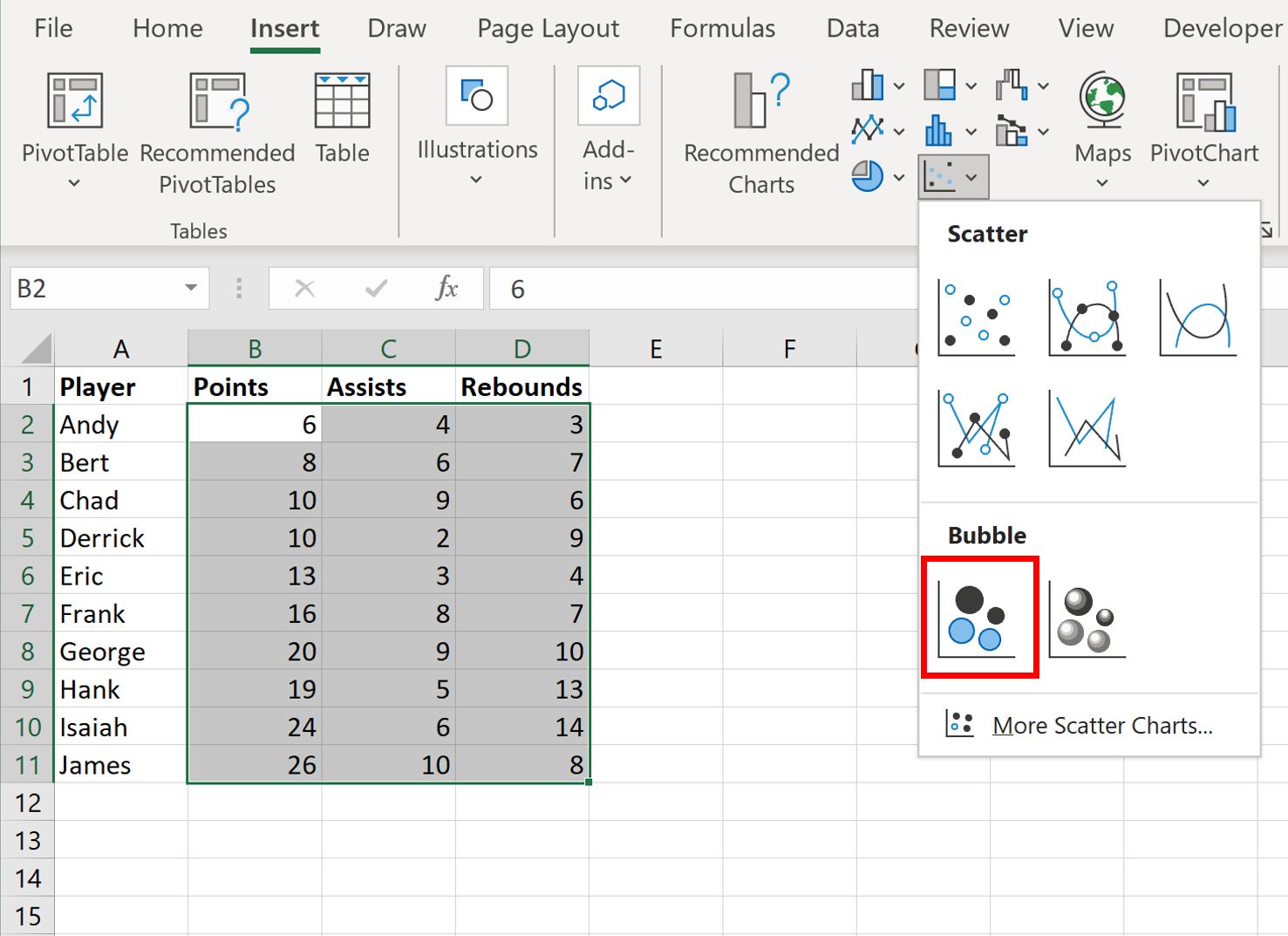
Le graphique à bulles suivant sera automatiquement créé :
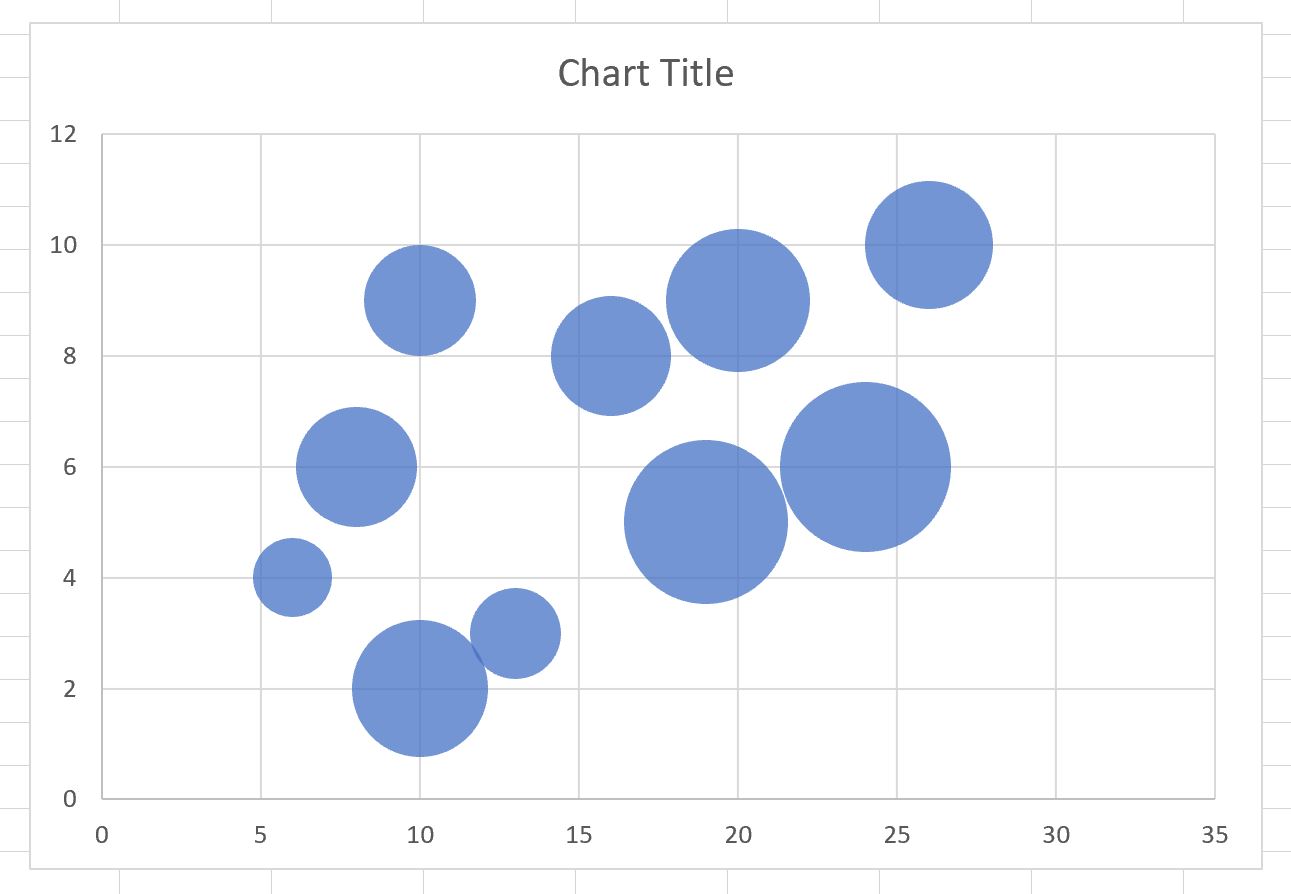
L’axe des x affiche les points , l’axe des y affiche les passes décisives et la taille de chaque bulle représente les rebonds .
Cependant, il est difficile de savoir quelles bulles représentent quels joueurs car il n’y a pas d’étiquette.
Étape 3 : ajouter des étiquettes
Pour ajouter des étiquettes au graphique à bulles, cliquez n’importe où sur le graphique, puis cliquez sur le signe vert plus « + » dans le coin supérieur droit.
Cliquez ensuite sur la flèche à côté d’Étiquettes de données , puis cliquez sur Plus d’options dans le menu déroulant :
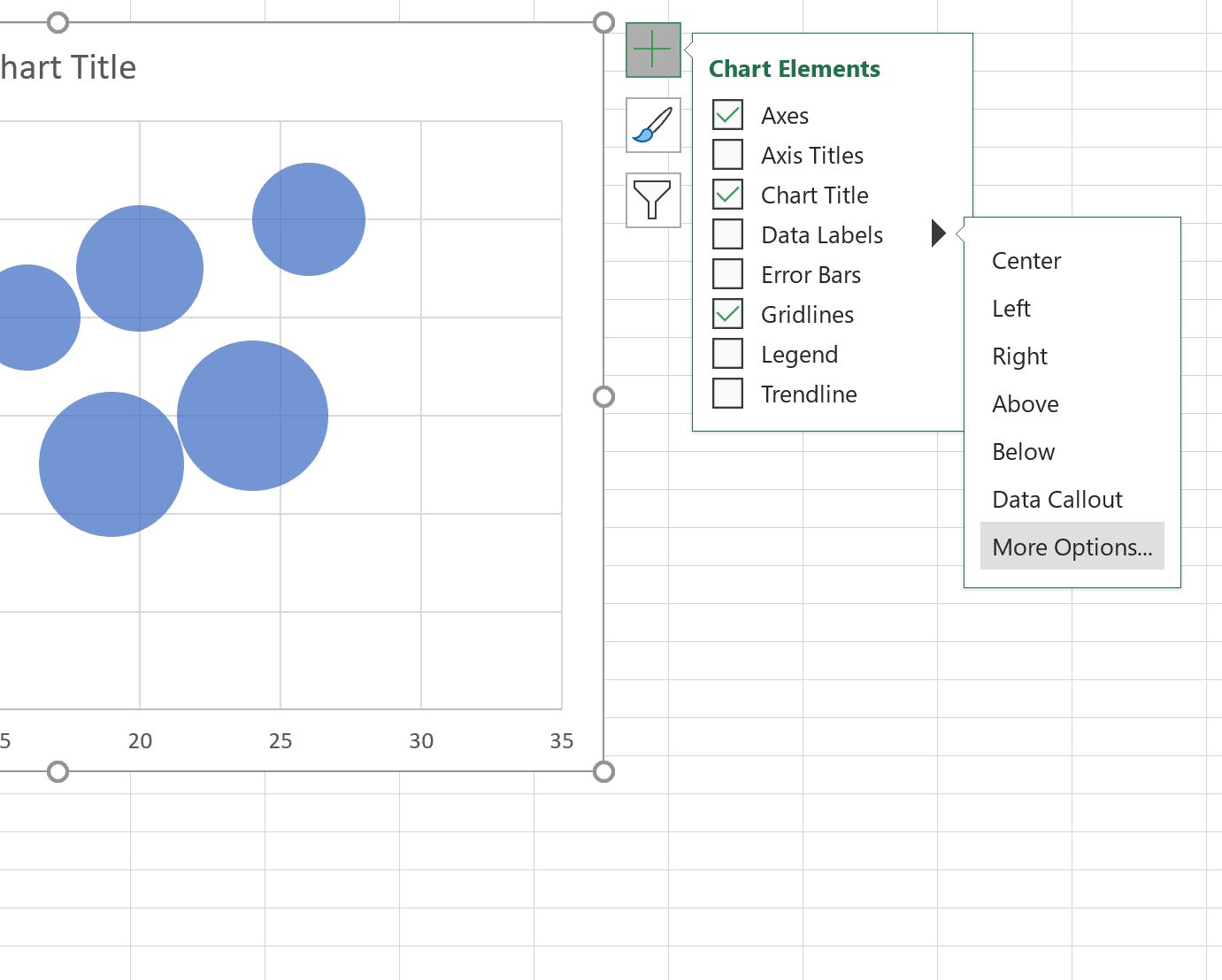
Dans le panneau qui apparaît sur le côté droit de l’écran, cochez la case en regard de Valeur des cellules dans le groupe Options d’étiquette :
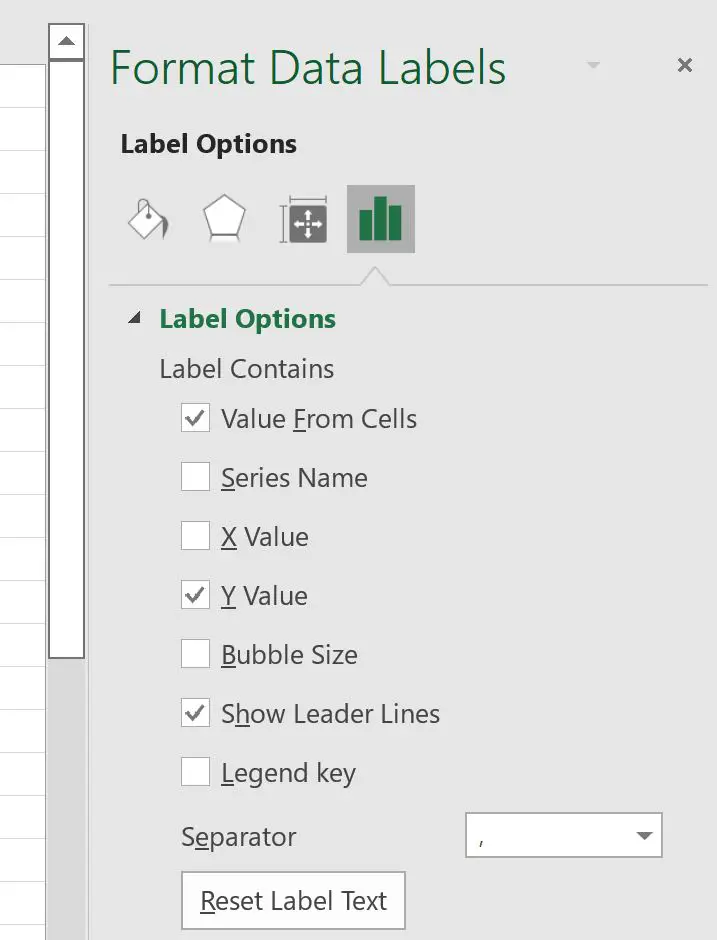
Dans la nouvelle fenêtre qui apparaît, choisissez A2:A11 comme plage de cellules contenant nos étiquettes :
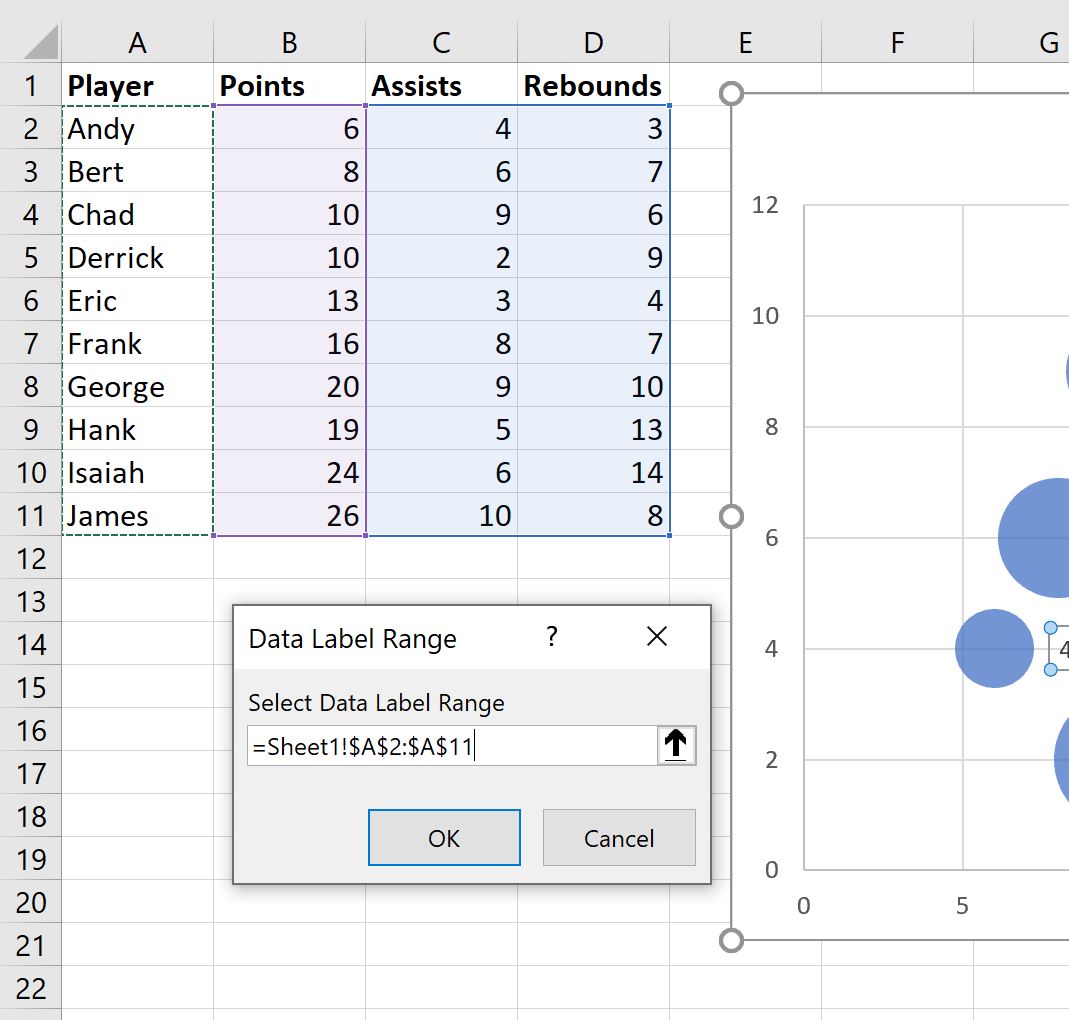
Cliquez ensuite sur OK et dans le panneau Format des étiquettes de données sur le côté droit de l’écran, décochez la case en regard de Valeur Y et choisissez Centre comme position de l’étiquette.
Les étiquettes suivantes seront automatiquement ajoutées au graphique à bulles :
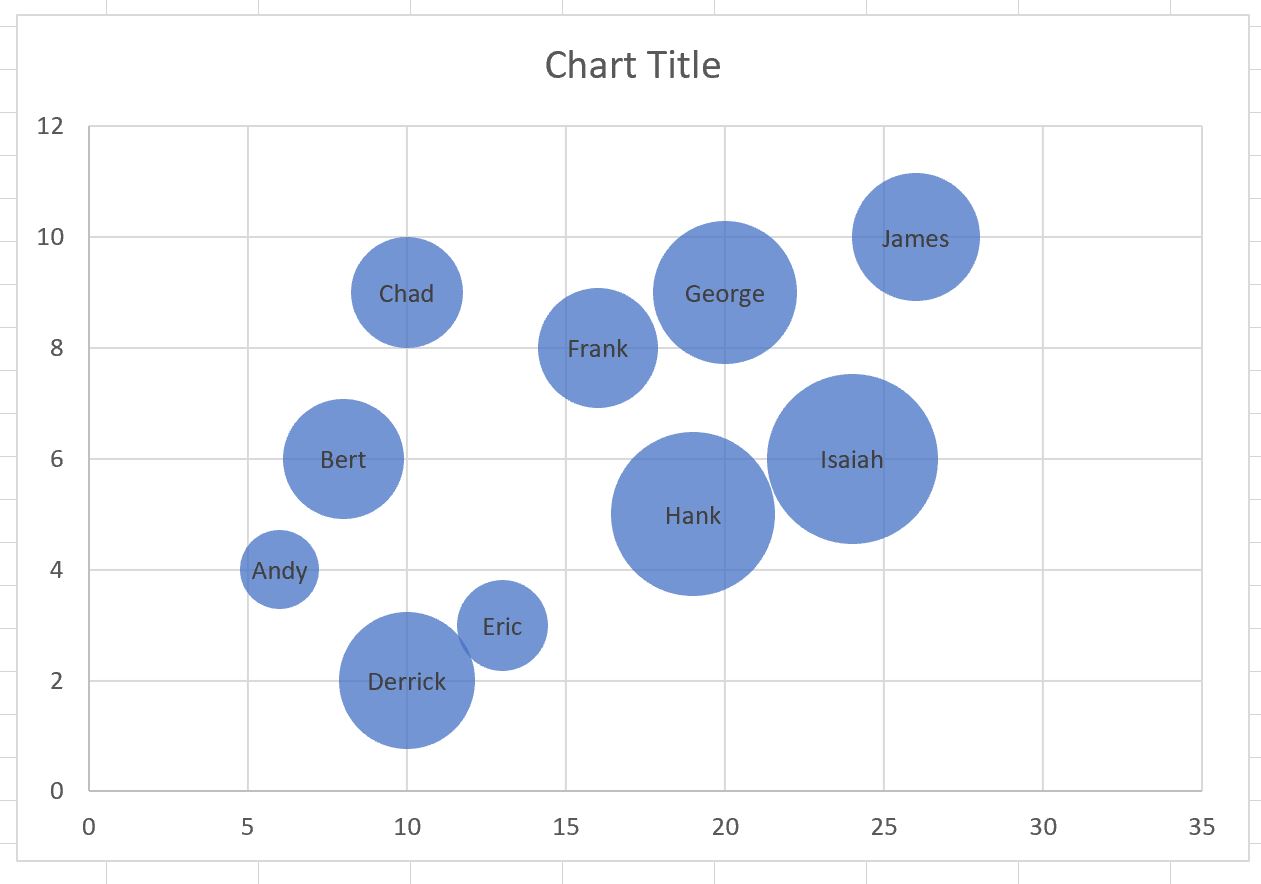
Étape 4 : Personnalisez le graphique à bulles
Enfin, n’hésitez pas à cliquer sur des éléments individuels du graphique pour ajouter un titre, ajouter des étiquettes d’axe, modifier la taille de la police des étiquettes et supprimer le quadrillage :
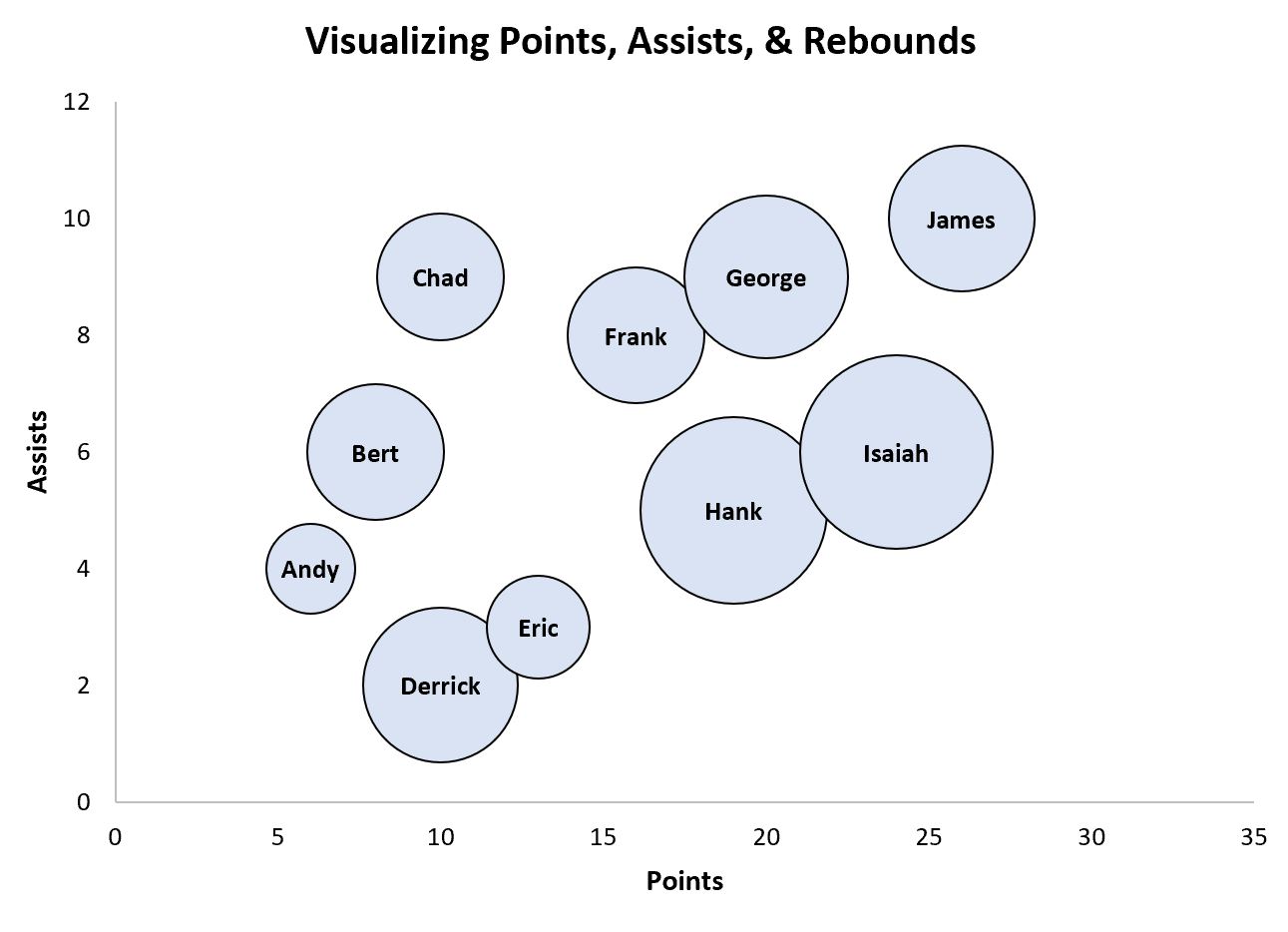
Le tableau à bulles final est facile à lire et nous savons exactement quelles bulles représentent quels joueurs.
Ressources additionnelles
Les didacticiels suivants expliquent comment créer d’autres visualisations courantes dans Excel :
Comment tracer plusieurs lignes dans Excel
Comment créer des boîtes à moustaches côte à côte dans Excel
Comment créer un graphique Ogive dans Excel
